Szó, hogyan húzzon egy vonalat a szöveg alatt, minden egyszerű
Hogyan készítsünk egy sort az Igében?

A Szöveg szövegének elkészítéséhez néha szövegszűrőket kell beállítani egy vonal formájában, aláhúzni a szöveget vagy egyszerűen helyet cserélni a szöveg egy részével, amely alatt további kézi feltöltéshez egy aláhúzás van beállítva. Ezt sokféleképpen teheted meg, majd megnézzük, miként lehet sorba rendezni az Igét számos módon.
A legegyszerűbb módja annak, hogy egy sort hozzunk létre az Igében, hangsúlyozni. By the way, ezt a módszert leginkább a kezdő felhasználók használják, de sajnos sok kényelmetlenséget használnak. Annak érdekében, hogy aláhúzzon az Igazolványban, elegendő aktiválni a "Aláhúzott kijelölt szöveg" ikont a "Főoldal" lapon, amely után az összes nyomtatott szöveget aláhúzza alulról. Kiemelheti a meglévő szöveget, amelyre elegendő az aláhúzás szövegének kijelölése és kattinása. Ha az üres területet hangsúlyozni szeretné a Szöveg szöveg nélkül, aktiválnia kell az aláhúzás ikonját, és a kívánt "Tab" billentyű ismételt megnyomásával az aláhúzott vonalat az előírt hosszra kell állítania. Szükség esetén a szabványos aláhúzás bármely más sorral helyettesíthető, és bármilyen színt állíthat be.
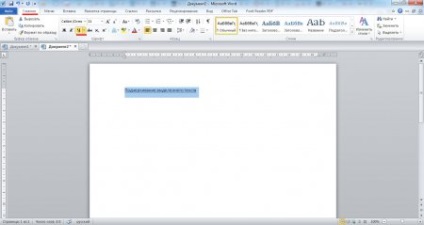
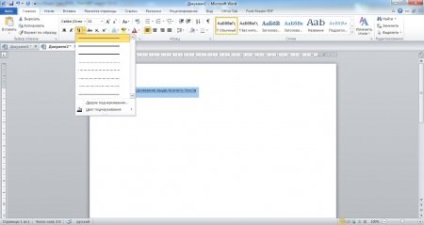
Van egy másik módja annak, hogy az aláhúzást aláhúzzuk az alapszóban, vagyis az aláhúzás karaktert használjuk a billentyűzeten. Ezt a szimbólumot a "Shift" gomb megnyomásával lehet beállítani, azaz a "Shift" billentyűt lenyomva kell tartani és a "_" szimbólumot meg kell nyomni, amíg a szükséges hosszúsági vonal be nem érkezik.
Ahhoz, hogy a kijelölt sor felett vagy alatt a teljes munkaterület teljes szélességén teljes vonalat kapjon, használhatja a határ beállítási eszközt, amelyet elsősorban a táblázat határainak beállítására használnak. Elvben így a vonalat vízszintes vagy függőleges irányban a szöveg bal vagy jobb oldalára állíthatja. Egyébként a kiválasztott cellák vagy szövegek határainak beállításához használt fejlett menüben a "Vízszintes vonal" elem is megtalálható.
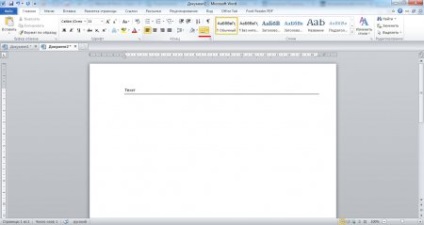
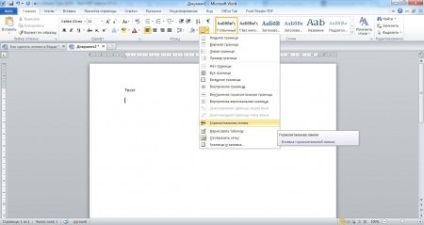
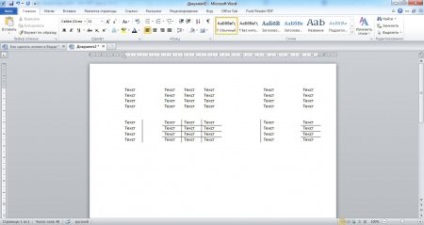
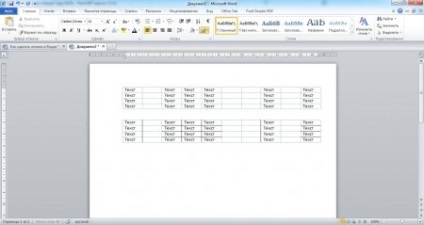
Az utolsó módja annak, hogy egy sort hozzunk létre az Igében, egyszerűen rajzolja meg a szövegben a szükséges helyre. Néha ez a legmegfelelőbb módja, mivel a vonal olyan objektumként fog megjelenni, amely bárhol elhelyezhető, anélkül, hogy a szöveghez kötődne. Rajzolhat egy vonalat az Igébe a "Beszúrás" fülre, és válassza az "Ábrák" mezőben a "Sor" pontot. A vonal vízszintes eléréséhez tartsa lenyomva a Shift billentyűt a rajzolás közben. A vonal rajzolása után megjelenik a "Rajzeszközök" lap, és aktiválódik, ahol minden szükséges eszköz megtalálható a "Vonal" objektum megfelelő beállításához.
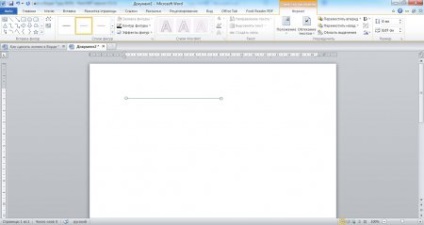
Navigáció rekordok szerint
Hogyan hozzunk létre egy sort a "Word" aláíráshoz: több egyszerű módszer
